Hướng dẫn chi tiết cách khắc phục lỗi 403 Forbidden Error trên Google Chrome
Nội dung bài viết
Lỗi 403 Forbidden thường xảy ra khi trình duyệt nhận định bạn không có quyền truy cập vào trang web hoặc tài nguyên trực tuyến. Dưới đây là những giải pháp đơn giản giúp bạn xử lý lỗi này một cách hiệu quả.

1. Cách khắc phục nhanh chóng
- Nhấn F5 để tải lại trang, đôi khi lỗi này chỉ là sự cố nhỏ trong quá trình tải trang.
- Thử truy cập lại sau. Nếu lỗi không phải do bạn, hãy chờ đợi cho đến khi chủ website khắc phục sự cố.
- Kiểm tra lại URL. Đảm bảo bạn đã nhập đúng địa chỉ trang web với định dạng: tênmiền.phầnmởrộng (ví dụ: Tripi).
- Thử truy cập bằng thiết bị hoặc mạng khác. Điều này giúp xác định liệu vấn đề nằm ở thiết bị hay mạng của bạn.
- Khởi động lại Router Wi-Fi. Nếu nghi ngờ mạng có vấn đề, hãy tắt router hoặc modem, đợi vài giây rồi bật lại để khắc phục.

- Liên hệ với nhà cung cấp dịch vụ Internet (ISP). Nếu các biện pháp khắc phục trước đó không hiệu quả, hãy nhờ sự hỗ trợ từ ISP của bạn. Họ có thể thông báo về việc IP bị chặn hoặc giúp bạn xác định nguyên nhân cụ thể.
2. Xóa dữ liệu Cookie
Lỗi 403 Forbidden đôi khi xuất phát từ dữ liệu cục bộ được lưu trữ trên trình duyệt. Nếu dữ liệu này bị hỏng hoặc không chính xác, quyền truy cập trang web của bạn có thể bị từ chối.
Đầu tiên, hãy thử truy cập trang web bằng chế độ ẩn danh. Để kích hoạt chế độ này, nhấp vào biểu tượng menu ở góc trên bên phải và chọn Cửa sổ ẩn danh mới.
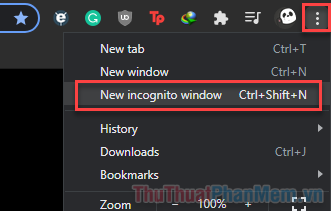
Thử truy cập trang web bằng cửa sổ ẩn danh để kiểm tra xem lỗi 403 còn xuất hiện hay không. Nếu trang web hiển thị bình thường, điều này cho thấy dữ liệu cookie của bạn đang gặp vấn đề và cần được xóa ngay lập tức.
Bước 1: Nhấp vào menu và chọn Cài đặt (Settings).
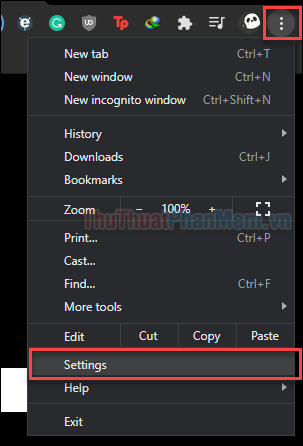
Bước 2: Cuộn xuống mục Quyền riêng tư và bảo mật (Privacy and security), sau đó chọn Xóa dữ liệu duyệt web (Clear browsing data).
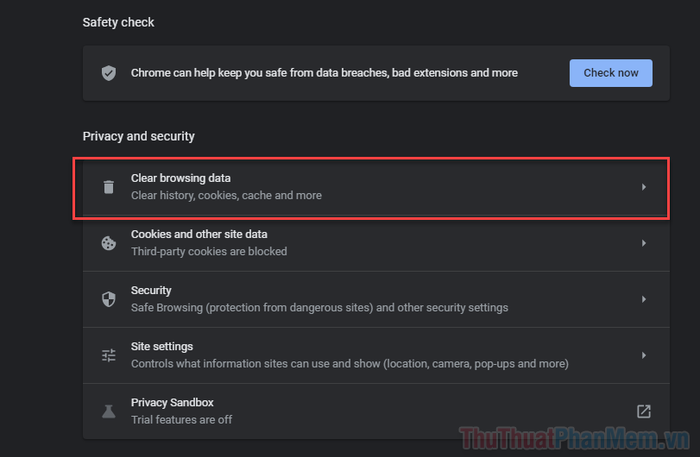
Bước 3: Tích vào ô Cookie và dữ liệu trang web khác (Cookies and other site data) rồi nhấn Xóa dữ liệu (Clear data).
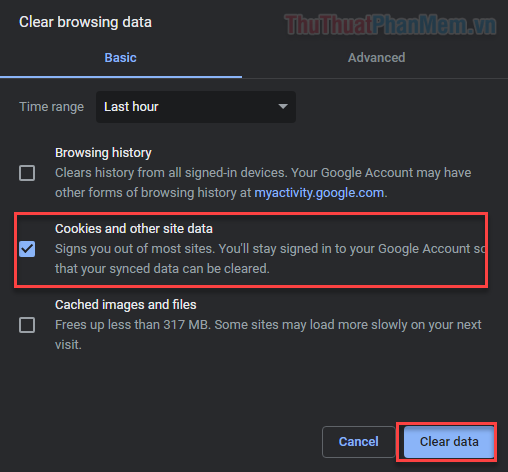
3. Kiểm tra tình trạng hoạt động của trang web
Trang web có thể tạm thời ngừng hoạt động để bảo trì hoặc gặp sự cố. Để xác định xem vấn đề có phải do trang web hay không, bạn cần thực hiện kiểm tra nhanh chóng.
Bước 1: Truy cập trang IsItDownRightNow? – công cụ hữu ích giúp kiểm tra tình trạng hoạt động của trang web.
Bước 2: Nhập URL trang web vào ô tìm kiếm và nhấn Enter để xem kết quả.
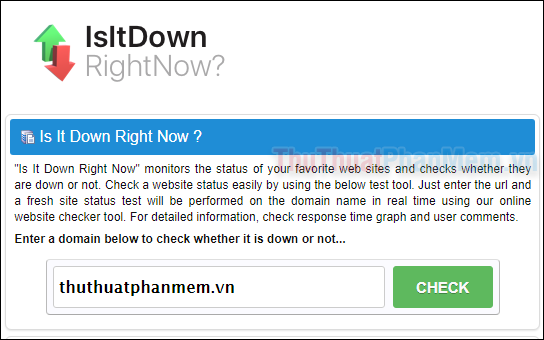
Bước 3: Chờ đợi quá trình kiểm tra hoàn tất. Kết quả sẽ hiển thị “UP” nếu trang web hoạt động bình thường hoặc “DOWN” nếu trang web đang gặp sự cố.
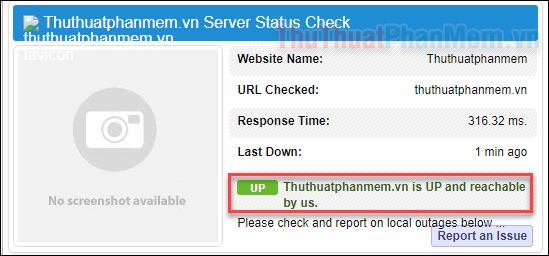
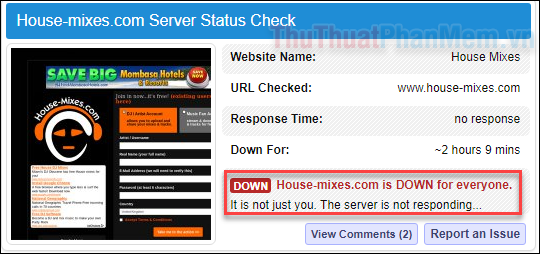
Nếu trang web hiển thị trạng thái “DOWN”, điều này có nghĩa là nhà quản trị đang tiến hành bảo trì hoặc khắc phục sự cố. Bạn chỉ cần kiên nhẫn chờ đợi đến khi trang web hoạt động trở lại.
Kết luận
Lỗi 403 Forbidden tuy không quá nghiêm trọng nhưng có thể gây ra nhiều bất tiện. Hy vọng những giải pháp trên sẽ giúp bạn khắc phục lỗi này một cách hiệu quả. Chúc bạn thực hiện thành công!
Có thể bạn quan tâm

Top 5 địa chỉ mua máy hút mùi chính hãng, giá tốt tại Hà Tĩnh

Danh sách 10 chiếc laptop tốt nhất với giá chỉ từ 8 triệu đồng

9 cách giúp bạn tỉnh táo, tràn đầy năng lượng mỗi sáng thức dậy

Top 10 phần mềm quay màn hình máy tính xuất sắc nhất

Top 10 thói quen mà phụ huynh nên trang bị cho con trước khi bước sang tuổi 8


